Las traducciones son generadas a través de traducción automática. En caso de conflicto entre la traducción y la version original de inglés, prevalecerá la version en inglés.
Creación de una plantilla para el turno semanal de un agente en Amazon Connect
Utilice los perfiles de turnos para crear plantillas para turnos semanales. La plantilla incluye los días de la semana trabajados, la hora de inicio más temprana y la hora de finalización más tardía a las que se puede programar al personal, las actividades que realizarían durante su turno y diversos roles.
-
Inicie sesión en el sitio web de Amazon Connect administración con una cuenta que tenga permisos de perfil de seguridad para Scheduling, Schedule Manager y Edit.
Para obtener más información, consulte Asignar permisos.
-
En el menú de navegación de Amazon Connect, seleccione Análisis y optimización, Programación.
-
Elija la pestaña Perfiles de turnos y, a continuación, elija Agregar perfiles de turnos.
-
En la página Añadir perfil de turno, selecciona una zona horaria para este perfil de turno. Esta configuración de zona horaria ajustará automáticamente los turnos de los agentes en función de los cambios de horario de verano. Por ejemplo, un perfil de turno de 8 a. m. a 5 p. m. (8:00 a 17:00) para la US/Pacific zona horaria cambiará automáticamente de 8 a. m. a 5 p. m. (8:00 a 17:00), hora estándar del Pacífico, a 8 a. m. a 5 p. m. (8:00 a 17:00), horario de verano del Pacífico.
-
En la sección Intervalo de programación, complete la sección de la siguiente manera:
-
Para Estado de trabajo, elija una de las siguientes opciones:
-
En funcionamiento: significa que, cuando Amazon Connect genera la programación, debe programar al personal para que trabaje entre las horas y los minutos especificados.
-
Flexible: significa que si Amazon Connect prevé un volumen de contactos suficiente como para justificar la programación del agente, puede programarlo para que trabaje entre las horas y los minutos especificados.
En la siguiente imagen se muestra la sección Intervalo de programación de la página Agregar perfil de turno. Muestra ejemplos de flexibilidad, trabajo (con turnos de 8 horas y 30 minutos) y actividad predeterminada.
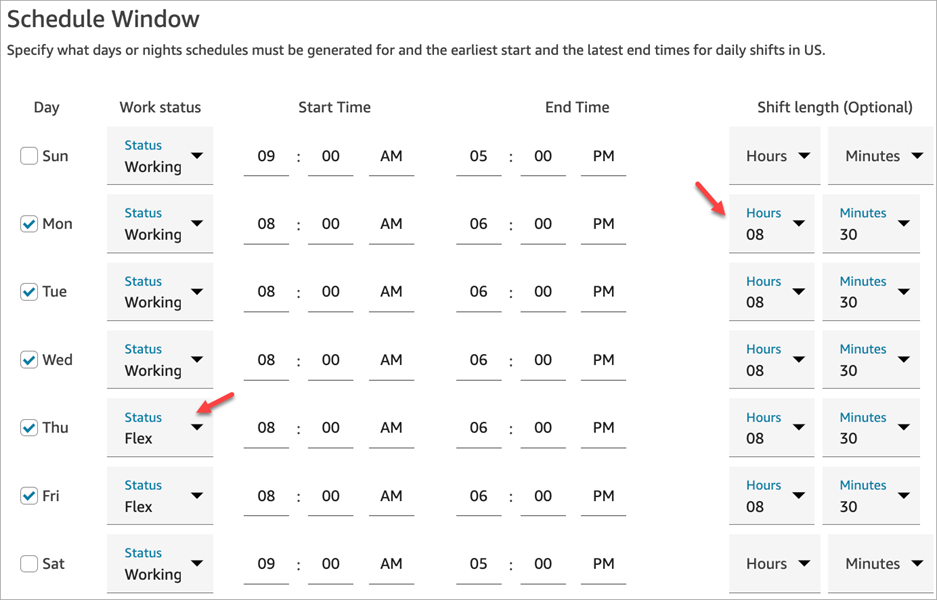
-
-
Hora de inicio y Hora de finalización: especifique la hora de inicio más temprana y la última hora de finalización de cada día en la zona horaria seleccionada.
-
Duración del turno (opcional): especifique la duración máxima del turno que se puede programar un agente para un día específico. Esta opción es muy útil si su centro de contacto está abierto durante períodos prolongados, como 24 horas, pero cada turno es más corto, por ejemplo, 8 horas.
-
Actividad predeterminada: especifique la actividad predeterminada para cada día. Solo las actividades configuradas como actividades de trabajo se pueden seleccionar como actividades predeterminadas. Para obtener más información sobre las actividades laborales, consulteCreación de actividades de turno.
En función de la previsión del patrón de demanda de contactos, Amazon Connect determina las mejores horas posibles de inicio y finalización de los turnos, respetando las horas mínimas y máximas por día y semana trabajadas.
-
-
Elija Agregar actividades de turno. Seleccione las actividades que el personal realizará durante su turno. (Usted crea las actividades de turno que aparecen en la lista, como las productivas, las de tiempo libre y las no productivas).
-
Para cada actividad, establezca reglas de ubicación. Las reglas incluyen:
-
La duración del tiempo desde el principio hasta el final del turno en el que hay que situar las actividades.
-
El intervalo de tiempo para que Amazon Connect elija el mejor punto para maximizar la eficiencia de las programaciones generadas para cumplir los objetivos, como los objetivos de porcentaje de nivel de servicio (SL%).
-
-
Opcionalmente, complete la sección Reglas como se indica a continuación:
importante
Estas reglas anulan la configuración de la sección Ventana de programación.

Elija el cuadro desplegable Agregar regla y elija una de las siguientes opciones:
-
Distancia mínima de descanso
-
Distancia máxima de descanso
-
Días trabajados: si incluye varios días, se separan con O.
-
Días libres: si incluye varios días, se separan con O.
-
-
En la sección Actividades de turno diarias, complete la sección Grupo de actividades de turno predeterminado para especificar cuándo deben programarse actividades como los descansos para comer y la formación durante el turno. Las actividades de turno se aplican a todos los miembros del turno. En la siguiente imagen, los agentes tienen programado un descanso 6 horas después de empezar su turno y en un plazo de 7 horas.
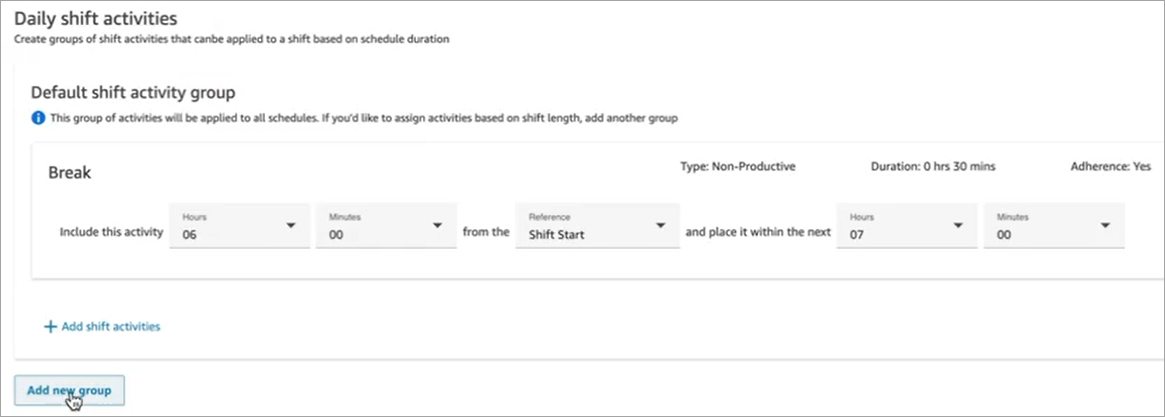
Opcionalmente, elija Agregar nuevo grupo para agregar un subgrupo de agentes y especificar las actividades de turno para ellos. En la siguiente imagen, el turno es de 2 horas y no se especifica ninguna actividad. Esto significa que los agentes del grupo de actividades de turno 2 no tienen descanso.

-
Después de guardar el perfil de turno, puede editarlo o eliminarlo de la vista de lista.
Por ejemplo, si establece que el descanso comience 6 horas después del inicio de un turno y que el almuerzo comience 3 horas después del inicio de un turno, se programará que el almuerzo se produzca primero.